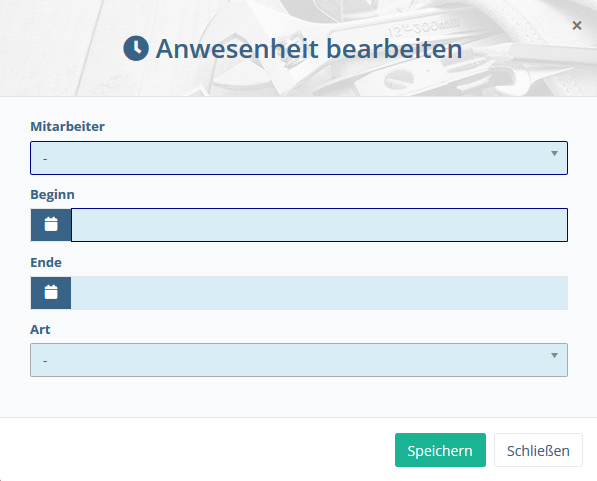Eingabe erstellen und bearbeiten #
Möchten Sie eine neue Eingabe erstellen, so betätigen Sie den Menüpunkt Neu → Eingabe. Sie gelangen zu der Erfassungsmaske für eine neue Eingabe.
Möchten Sie eine bereits hinterlegte Eingabe (weiter)bearbeiten, so klicken Sie in dem Kalender auf die betroffenen Eingabe.
Abbildung 25 Die Erfassungsmaske für eine Eingabe #
Die Eingabefelder dieser Maske, werden nach der Beschreibung folgender Tabellen gefüllt:
Tabelle 22 Beschreibung der Felder der Eingabe-Erfassungsmaske #
| Feld | Beschreibung | Pflichtfeld |
|---|---|---|
| Mitarbeiter | In diesem Feld wird der Mitarbeiter angegeben, für den die Eingabe gilt. | Ja |
| Beginn | In diesem Feld wird das Anfangsdatum der An- / bzw. Abwesenheit angegeben. | Ja |
| Ende | In diesem Feld wird das Enddatum der An- / bzw. Abwesenheit angegeben. | Ja |
| Art | In dem Feld der Art wird der Typ der An- / bzw. Abwesenheit definiert. | Ja |
Wichtig
Manche Felder sind, wie in der obigen Tabelle zu sehen, als Pflichtfelder festgelegt. Diese Felder müssen ausgefüllt werden, um eine AZ-Buchung abspeichern zu können. Das Nichtausfüllen eines solchen Feldes führt zu einer Fehlermeldung.
Nach dem Ausfüllen der genannten Felder, speichern Sie die Eingaben durch das Betätigen der Speichern-Schaltfläche ab. Der Eintrag wird folglich im System hinterlegt.
Über die Schaltfläche Schließen gelangen Sie wieder zurück in die Übersicht Ihrer Anwesenheiten (vgl. „Übersicht über Ihre Anwesenheiten“ ).
Nach dem Speichern der Buchung führt dies zu einer Überprüfung der geplanten Änderungen und einer finalen Freigabe der Anwesenheit.